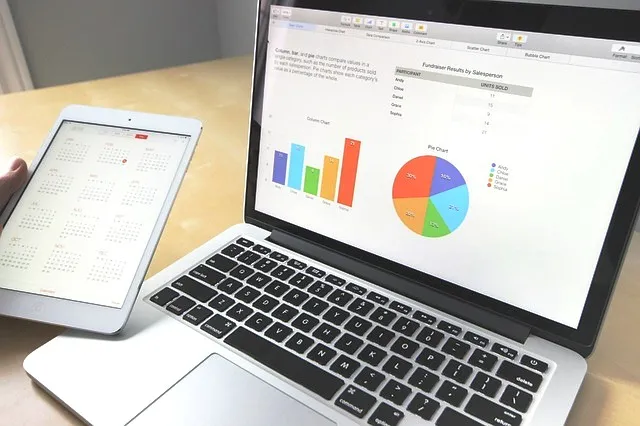
Si vous êtes une personne ayant de gros besoins d'analyse de données - pour votre maison ou pour votre entreprise, vous serez probablement extrêmement satisfait des nouvelles fonctionnalités d'Excel Workbook, introduites par Microsoft avec la version 2016. Excel dispose d'une base de fidélité incroyablement grande, avec plus de 750 millions d'utilisateurs à travers le monde, chacun avec ses propres besoins divers et ses entrées vociférantes sur ce qui peut améliorer cet outil. Eh bien, si vous considérez les dernières versions, Microsoft a certainement écouté!
Les nouvelles fonctionnalités du classeur Excel 2016 font toute la différence dans votre utilisation de l'outil de calcul analytique. Du plus simple au plus complexe au plus brillant, Microsoft a tout mis en œuvre, rendant le classeur Excel 2016 beaucoup plus polyvalent, plus intelligent et plus puissant. Dans cet article, nous célébrons les récents changements (2016) qui ont transformé l'humble classeur Excel en sa forme puissante actuelle.
-
Correction automatique plus intelligente
Pensez au grand nombre de fois où vous avez eu besoin d'une fonction ou d'une formule de classeur Excel, mais vous avez oublié le nom exact. Vous savez qu'il existe, mais vous ne savez pas sur la bonne taille. Par exemple, supposons que vous souhaitiez vérifier si une cellule particulière contient des valeurs numériques. Vous savez donc que la fonction à utiliser a quelque chose à voir avec (mais évidemment) le «nombre». Et vous tapez «nombre», en espérant qu'Excel fournira le reste. Ce n'est pas le cas.
Vous demandez donc à votre ami assis dans le cube suivant, et il demande à son ami (err, Google), et découvre que la fonction que vous recherchez s'appelle "isnumber". Bah! Oui, cela semble assez simple à retenir. Mais la vie aurait été infiniment plus facile si Excel avait été plus utile.
Devinez ce que les gens: Microsoft a noté votre douleur!
Désormais, la fonction de correction automatique a été améliorée pour inclure non seulement le texte spécifique que vous saisissez, mais toutes les formules et fonctions qui incluent votre texte. Ainsi, vous n'avez plus à mémoriser les noms exacts, le boîtier et tout, car la fonction de correction automatique intégrée de votre classeur Excel fournit intelligemment tout cela. C'est un grand soulagement; merci Microsoft!
-
Fonctions améliorées du classeur Excel
Suite à sa vaste amélioration de la fonctionnalité de correction automatique plus intelligente, Microsoft intègre ce raisonnement dans d'autres fonctions du classeur Excel. Il y en a trop pour les nommer ici, mais nous énumérons quelques-uns des plus populaires pour votre référence.
- IFS: considérez que vous essayez de calculer un calcul assez simple via Excel - Si une cellule particulière est un nombre, un nombre impair et si sa somme avec la valeur précédente est supérieure à X, définissez la valeur sur Y. 2-3 ifs pour vous. Mais au moment où vous capturez cela dans Excel avec tout ce qui est imbriqué, cela devient compliqué! La nouvelle fonction IFS fonctionne un peu comme les crochets normaux. Aucune nidification requise; au lieu de cela, listez simplement votre calcul dans l'ordre de gauche à droite, et Excel trouvera l'évidence. Oh, et il est également livré avec un autre «catch all» qui entre en vigueur quand aucun des IFS n'est respecté. Agréable!
- CONCAT: Il s'agit d'une version étendue de CONCATENATE, avec un nom plus simple. Il est plus facile à taper et prend également en charge une gamme de références de cellules. (L'ancienne fonction de concaténation est également disponible, mais ne prend en charge que les références de cellule unique).
- MAXIFS & MINIFS: Ceci utilise la fonction IFS pour capturer plusieurs critères sur une plage de cellules, puis trouver le maximum / minimum parmi les cellules qui répondent aux critères spécifiés.
- TETJOIN: Avec cette fonction, vous pouvez combiner le texte de plusieurs cellules sur plusieurs plages et les répertorier ensemble séparées par des délimiteurs. Très utile lorsque vous souhaitez convertir un tas de lignes / colonnes en texte, en fonction de critères supplémentaires.
- SWITCH: Vous pouvez considérer cela comme une extension avancée de la fonction IFS, où une expression est vérifiée par rapport à plusieurs valeurs, et la première «correspondance» est renvoyée. Si aucune des valeurs ne correspond, une clause else reste vraie.
-
Nouveaux graphiques en entonnoir
Savez-vous comment vous souhaitez que les graphiques à barres de votre classeur Excel puissent s'aligner dans l'ordre, de sorte qu'ils montrent la progression? Ou diable, voire régression, afin de pouvoir démontrer comment une tâche a été réalisée au fil du temps, en plusieurs phases. Le nouveau type de graphique en entonnoir facilite cela.
Les graphiques en entonnoir font partie du nouveau lot de graphiques introduit en 2016. Contrairement aux graphiques à barres qui reflètent partout les données statistiques, les graphiques en entonnoir peuvent être utilisés pour capturer l'achèvement progressif d'un processus / phase / étape, au fil du temps. Pour une utilisation idéale, les nombres devraient diminuer de sorte que les graphiques à barres s'alignent dans un entonnoir soigné.
Par exemple, considérons que vous souhaitez capturer les différentes phases d'un projet d'ingénierie / construction, pour illustrer la charge de travail totale terminée à chaque étape. Un graphique en entonnoir serait votre préférence naturelle, comme le montre la figure ci-dessous.
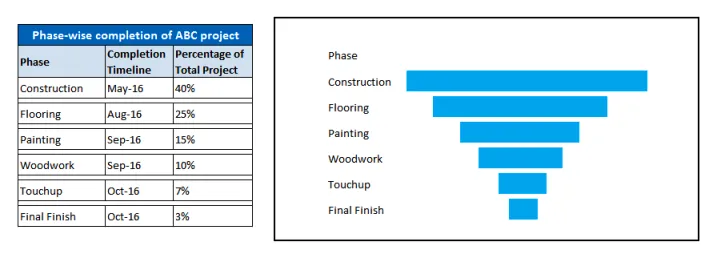
-
Insertion plus intelligente des images
Cela peut sembler banal dans une application informatique comme Excel. Pourtant, cela en vaut la peine. Insérez une image asymétrique et Excel la fera automatiquement pivoter vers la droite en fonction de l'orientation de l'appareil photo, afin que vos images s'affichent droites et parfaites. Avec cela, Microsoft devient de plus en plus pointilleux sur la finition. Et c'est une bonne chose!
-
Introduction de 6 nouveaux types de graphiques
Nous avons déjà couvert le type de graphique en entonnoir plus tôt. Mais d'autres nouveaux ajouts incluent:
- Graphique TreeMap: il s'agit d'un type de graphique hiérarchique qui permet intelligemment de créer des cellules vides dans sa structure. Par exemple, disons que vous voulez capturer les différents cours d'été offerts dans une université en semaine et le week-end. Certains jours ont 2 cours, certains en ont 3 et certains n'ont qu'un seul cours. Ceci est difficile à capturer à l'aide d'un autre type de graphique, car la distribution n'est pas uniforme. Mais avec les graphiques TreeMap, vous pouvez comparer facilement les cours et utiliser des couleurs pour les classer différemment.
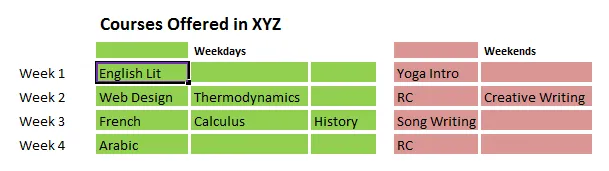
- Graphique Sunburst: Considérez l'ancien graphique Donut - il capture les données, sans hiérarchie. Cela a été étendu pour inclure des hiérarchies et des cellules vides, constituant le nouveau graphique Sunburst. Ce graphique prend également en charge la classification de plusieurs catégories par couleur.
- Diagramme d'histogramme: Il est préférable de l'utiliser pour capturer les données de distribution et les fréquences multiples au sein de chaque distribution (appelée «Bin»). Cela se décline en 2 types, l'histogramme simple et le graphique de Pareto (histogramme trié par ordre décroissant de lignes de graphique).
- Graphique en boîte et moustache: ce type de graphique est utile pour capturer des données statistiques plus complexes.
- Graphique en cascade: Ce type de graphique est mieux utilisé lorsque vous souhaitez capturer l'effet en cours d'exécution sur un seul attribut, sur plusieurs étapes. Par exemple, considérons les chiffres financiers sur 4 trimestres. Au cours de chaque trimestre, cela peut être influencé positivement ou négativement par d'autres attributs (comme le coût des promotions de vente, les paiements de salaires, le coût des matières premières, etc.). L'effet de cascade sur les résultats financiers peut être facilement illustré à l'aide de ce type de graphique.
Cours recommandés
- Cours de certification dans Mac Excel 2011
- Formation sur Outlook 2010
- Cours Mac Outlook 2011
-
Intégration solide de la base de données, offrant une meilleure BI.
Peut-être une fonctionnalité qui manquait cruellement dans les versions antérieures d'Excel Workbook était la compatibilité et l'intégration de la base de données. Alors que le monde était axé sur les mégadonnées, Excel fournissait la fonctionnalité de base de données la plus élémentaire, et toute fonctionnalité avancée était au mieux une fonctionnalité complémentaire. Ceci est corrigé dans la version 2016.
Le nouveau classeur Excel 2016 est préchargé avec des fonctionnalités de base de données avancées, facilement accessibles via l'onglet Données. Ceci comprend:
- Récupération des données d'une base de données externe via une «Power Query» (accessible via l'onglet Données-> Nouvelle requête-> Depuis la base de données)
- Création d'un modèle de données pertinent pour les tables importées de différentes bases de données.
- Conservation de Power Pivot, introduit pour la première fois dans la version 2013. Il s'agit de la plus grande amélioration de Microsoft dans l'espace BI. Le tableau croisé dynamique est également livré avec plusieurs améliorations, notamment:
- Regroupement automatique des champs liés au temps.
- Détection automatique des relations entre les tables.
- Boutons d'exploration vers le bas pour analyser facilement les données au niveau hiérarchique le plus bas.
- Fonctions de création, d'édition et de suppression raffinées pour mieux gérer chaque graphique.
- PowerViews et PowerMap, des fonctionnalités complémentaires antérieures (dans la version 2013) font désormais partie de l'application principale. Ceux-ci peuvent être activés via Fichier-> Options-> Avancé-> Données-> Activer les compléments d'analyse de données: Power Pivot, Power View et Power Map. (Remarque: la fonction Power Map s'appelle désormais Cartes 3D et est directement accessible via l'onglet Insertion-> Cartes 3D)
- Prévisions améliorées en un seul clic de souris: les versions antérieures ne prenaient en charge que les prévisions linéaires des données, contrairement à la version la plus récente. Le classeur Excel 2016 est livré avec un bouton de prévision exclusif offrant de puissantes fonctionnalités de «prévision en un clic». Ceci est accessible via l'onglet Données-> Feuille de prévisions (dans le groupe de prévisions). L'assistant «Créer une feuille de calcul des prévisions» qui suit vous permet de créer sans effort une prévision visuelle basée sur le «lissage exponentiel», un modèle statistique bien supérieur à la simple prévision linéaire.
Ensemble, ces fonctionnalités du classeur Excel 2016 en font un outil de BI-intelligence avec lequel compter!
-
Modèles
Excel 2016 est également doté de 3 modèles intéressants qui prennent en charge vos divers besoins d'analyse de données personnelles.
- Mon modèle de trésorerie: cela vous permet de jouer avec votre argent. Euh, virtuellement. Ce modèle vous aide à importer vos dépenses afin que vous compreniez comment votre argent est dépensé.
- Modèle d'analyse des stocks: comme son nom l'indique, vous pouvez importer des données relatives à vos stocks (NASDAQ) et les surveiller à partir d'Excel.
- Aperçu du calendrier: celui-ci vous aide à importer vos informations de calendrier dans un tableau de bord de données, afin que vous reconnaissiez comment votre temps est passé.
Comme vous pouvez le voir, chaque modèle fournit des fonctionnalités potentielles qui sont loin du simple classeur Excel. Une fois choisis, ces modèles créent rapidement la configuration initiale pour vous, donc tout ce que vous avez à faire est d'importer des données brutes (à partir d'Outlook, ou d'une base de données externe ou d'une source de données compatible) et de regarder l'analyse / la prévision / les graphiques de données complexes se dérouler!
Celui-ci est destiné à ceux qui pensent bien mieux avec un stylo (ou un stylet), qu'avec une souris / un clavier. Vous avez une équation mathématique complexe que vous souhaitez utiliser dans votre classeur Excel 2016? Aucun problème. Il suffit de l'écrire à la main à l'aide d'un appareil tactile et Excel fera le reste. Cette fonctionnalité de conversion (presque) d'équations manuscrites en texte lisible par Excel est accessible via l'onglet Insertion-> Équation-> Équation d'encre. Un écran d'aperçu vous permet d'insérer l'équation à l'aide d'un stylet ou de votre doigt sur un appareil tactile.
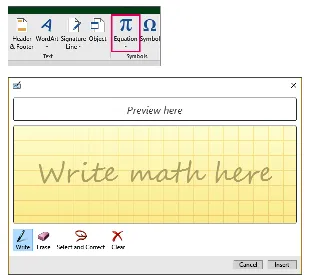
En plus des fonctionnalités ci-dessus exclusives au classeur Excel 2016, il existe également d'autres fonctionnalités raffinées qui s'exécutent dans toutes les applications Office 2016, y compris Excel.
- Les étudiants des écoles / universités enregistrées peuvent accéder gratuitement à la version en ligne du classeur Excel 2016, dans le cadre de la suite (en ligne) Office 365 Éducation. Soit dit en passant, cette suite comprend également une disponibilité de stockage de données de 1 To sur OneDrive, ce qui permet aux utilisateurs de sauvegarder facilement leurs données de classeur Excel 2016 dans l'espace cloud.
- Office 2016 regorge de fonctionnalités qui facilitent la collaboration en ligne avec d'autres utilisateurs d'Office 2016. La fonction «Partager» facilite cela dans la suite Office. Excel vous permet également de partager vos résultats d'analyse de données (comme les rapports, les graphiques et l'ensemble du classeur lui-même) avec d'autres utilisateurs de votre groupe de travail à l'aide de la fonction «Publier sur Power BI».
- Faites quelque chose de plus facile avec «Tell Me». Il s'agit de Clippie, l'ancien descendant de l'outil d'aide Office, sauf qu'il s'agit d'un bouton simple. La fenêtre contextuelle vous permet d'insérer votre demande (comme «Comment créer un tableau croisé dynamique»), et «Dites-moi» vous guidera à travers les étapes détaillées pour compléter votre demande.
- 2016 Excel Workbook fournit un accès constant à une recherche optimisée par Bing appelée «Insights», qui vous aide à rester au courant de ce que vous travaillez. Par exemple, en tapant «Prévisions financières», toutes les pages et tous les articles en ligne associés s'afficheront en un rien de temps. C'est comme avoir le World Wide Web intégré à votre classeur Excel!
- Meilleure lisibilité avec 3 nouveaux thèmes: Couleur, Gris foncé et Foncé. Ceux-ci utilisent des palettes de couleurs à contraste élevé sans être une horreur.
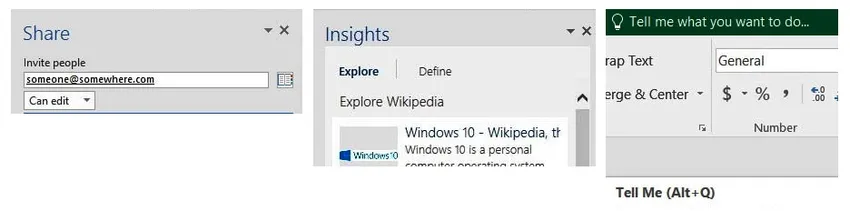
En résumé, nous espérons que ce message a clairement illustré les fonctionnalités les plus fines du classeur Excel 2016. Si vous êtes sur le point d'essayer / d'acheter ce dernier produit, considérez ses trois principaux avantages:
- Fonctionnalités d'intégration de base de données plus puissantes.
- Fonctions de BI et de prévision plus puissantes.
- Des modèles solides qui peuvent vous aider à suivre et à gérer judicieusement votre argent, vos stocks et votre temps.
Ces trois caractéristiques sont ses meilleurs «arguments de vente». Nous estimons que cela en vaut la peine!